Excel에서 회계 번호 형식을 설정하는 방법은 무엇입니까?
Microsoft Excel은 비즈니스 및 회계 목적으로 널리 사용되며 사용자가 회계 목적으로 Excel을 사용하는 경우 데이터 세트에는 일반적으로 숫자 집합이 있습니다.
그리고 데이터 세트를 더 명확하고 회계에 더 적합하게 만들기 위해 표준 숫자 형식에서 회계 숫자 형식으로 숫자를 변환할 수도 있습니다.
회계 숫자 형식은 셀 맨 왼쪽에 통화 기호, 천 단위 구분 기호 및 각 숫자 끝에 소수점 두 자리(0.00)를 추가하여 일반 숫자 형식을 변환합니다.
회계 번호 형식에서는 영(0) 값이 대시 “-“로 표시됩니다.
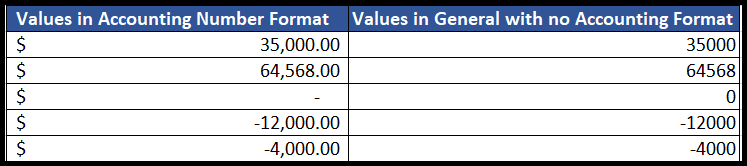
아래에서는 Excel에서 회계 번호 형식을 적용하는 빠르고 쉬운 단계를 제공합니다.
회계번호 형식 버튼을 사용하여 회계번호 형식을 적용합니다.
- 먼저 서식을 지정하려는 숫자가 포함된 셀이나 범위를 선택합니다.
- 그런 다음 “홈” 탭으로 이동하여 “계좌번호 형식” 버튼을 클릭하세요.
- 이제 추가하려는 드롭다운 목록에서 통화 기호가 있는 회계 형식을 클릭하세요.
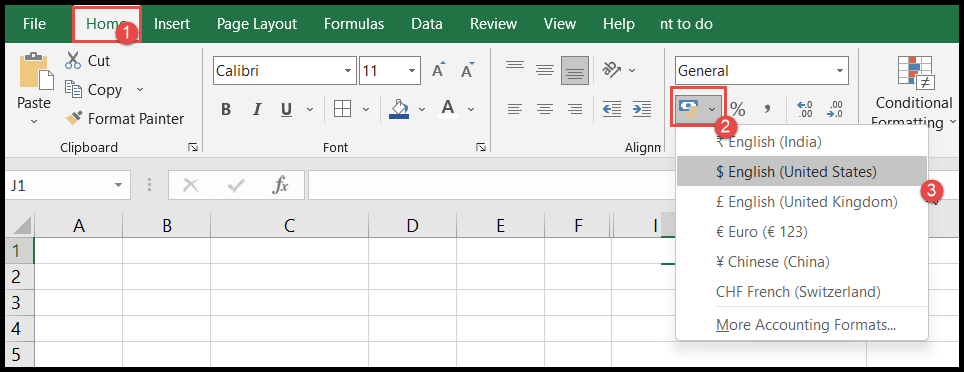
- 이때 숫자 값에 통화 기호, 천 단위 구분 기호, 소수점 이하 두 자리를 추가하면 선택한 셀이나 범위가 ‘회계 숫자 형식’으로 변경됩니다.
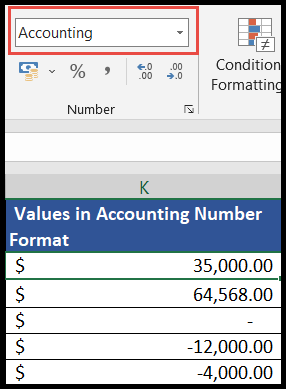
- 숫자의 소수점 값을 늘리거나 줄이려면 리본의 “숫자” 그룹 아래에 있는 소수점 증가 및 감소 아이콘을 사용할 수 있습니다.
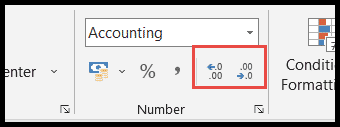
번호그룹 드롭다운 목록을 이용하여 회계번호 형식 적용
- 먼저 서식을 지정하려는 숫자가 포함된 셀이나 범위를 선택합니다.
- 그런 다음 “홈” 탭으로 이동한 다음 리본의 “번호” 그룹 아래에 있는 드롭다운 화살표를 클릭하세요.

- 이제 드롭다운 목록에서 “회계” 옵션을 클릭하세요.
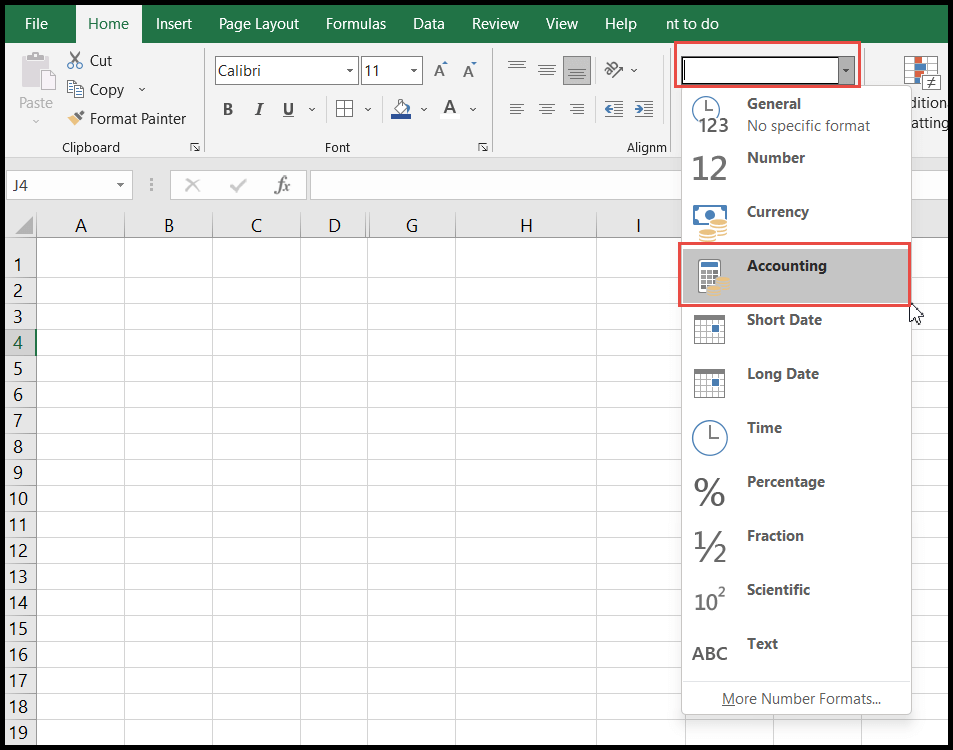
- 이때 숫자 값에 통화 기호, 천 단위 구분 기호, 소수점 이하 두 자리를 추가하면 선택한 셀이나 범위가 ‘회계 숫자 형식’으로 변경됩니다.
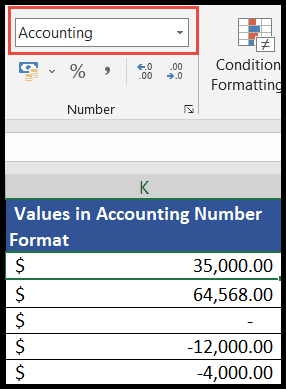
이 방법에서 본 것처럼 통화 기호를 선택하여 회계 형식을 선택할 수 없습니다.
따라서 이 드롭다운 옵션을 사용하는 회계 번호 형식은 시스템의 기본 통화일 수 있는 국가 통화의 통화 기호를 표시할 수 있습니다.
셀 서식 옵션을 사용하여 회계 번호 형식 적용
이 회계 번호 형식 지정 방법을 사용하면 사용자는 시스템의 기본 통화 기호를 변경하고 다른 국가의 통화를 기반으로 하는 여러 통화 기호에서 통화 기호를 선택할 수 있습니다.
- 먼저 서식을 지정하려는 숫자가 포함된 셀이나 범위를 선택한 다음 선택 항목을 마우스 오른쪽 버튼으로 클릭하세요.
- 그런 다음 드롭다운 메뉴에서 “셀 서식” 옵션을 선택하면 “셀 서식” 대화 상자가 열립니다.
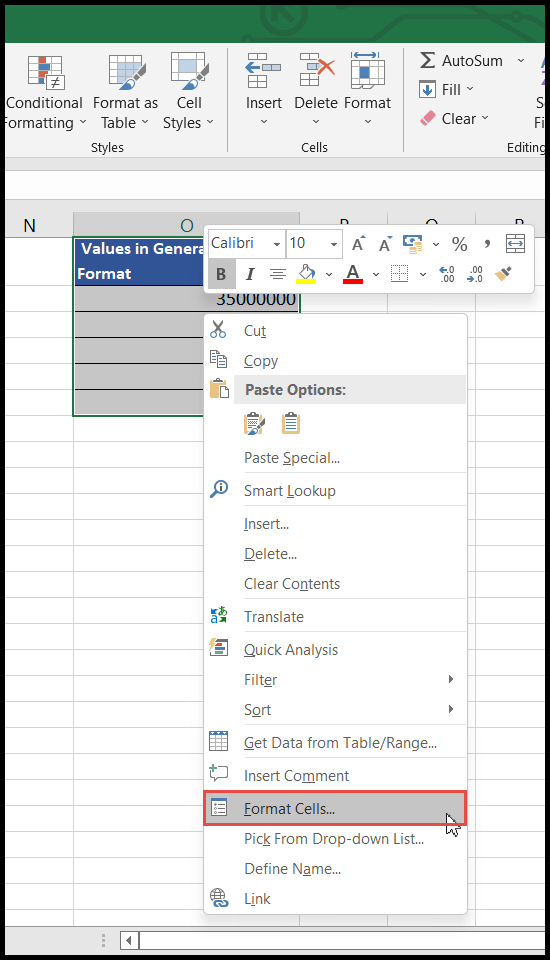
- 이제 “번호” 탭을 선택하고 “카테고리”에서 “회계” 옵션을 선택하세요.
- 이제 “기호” 드롭다운 화살표를 클릭하고 통화 옵션을 아래로 스크롤하여 원하는 것을 선택하세요.
- 숫자의 소수점 값을 늘리거나 줄이려면 “소수 자릿수” 위쪽 및 아래쪽 화살표를 사용하여 동일한 작업을 수행할 수 있습니다.
- 완료되면 확인을 클릭합니다.
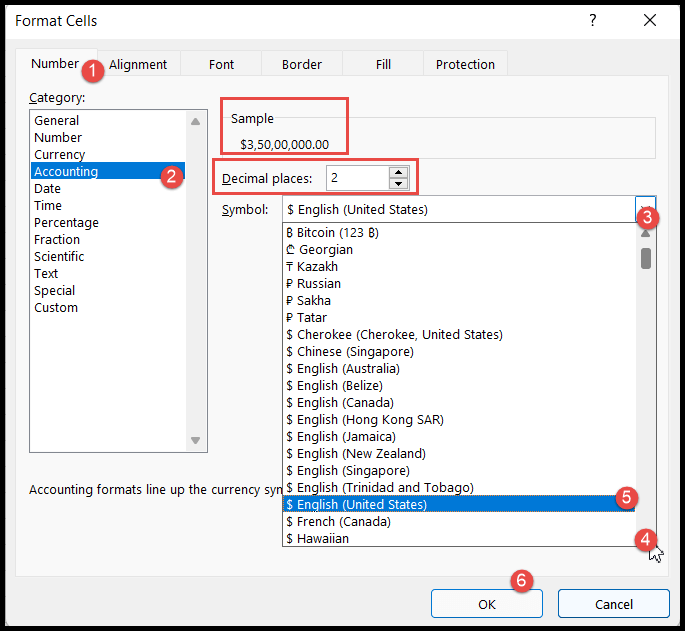
- 이때 선택한 셀이나 범위는 방금 선택한 통화 기호와 천 자리 구분 기호, 소수점 이하 두 자리를 숫자 값에 추가하여 ‘회계 숫자 형식’으로 변경됩니다.
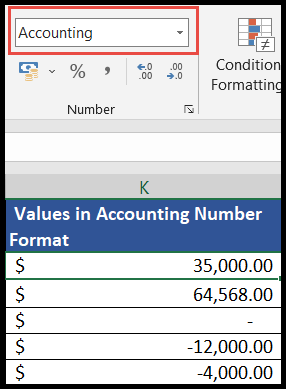
Microsoft Excel 기본 사항(구성 요소, 부품 및 지식 노트)
관련 튜토리얼
- Excel에서 페이지 번호 추가
- Excel에서 쉼표 스타일 적용
- Excel에서 취소선 적용
- Excel에서 빈 셀 강조 표시
- Excel에 PI(π) 기호 삽입